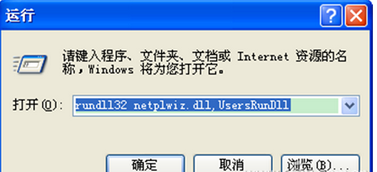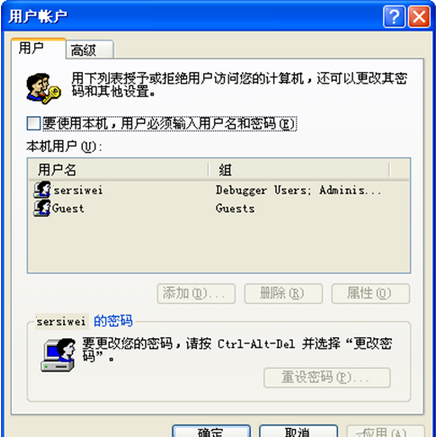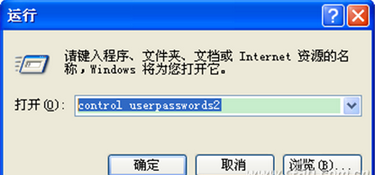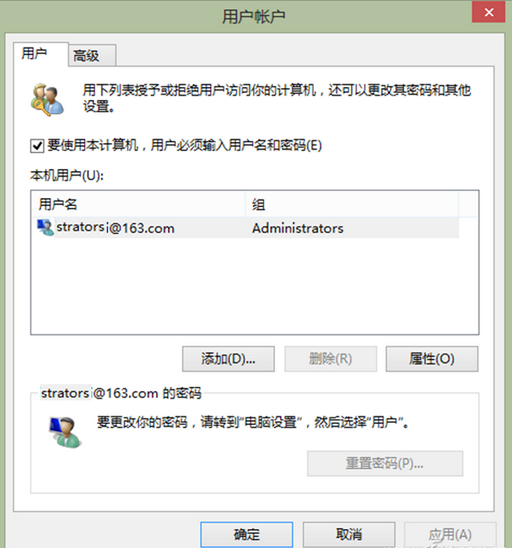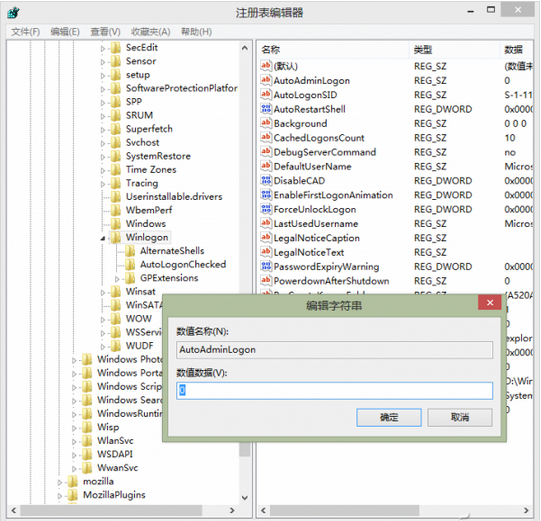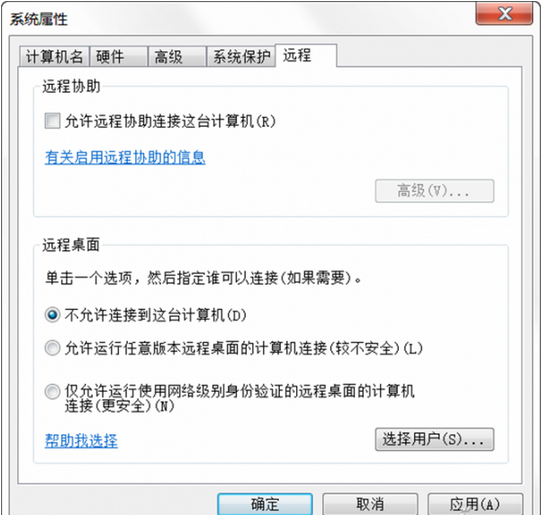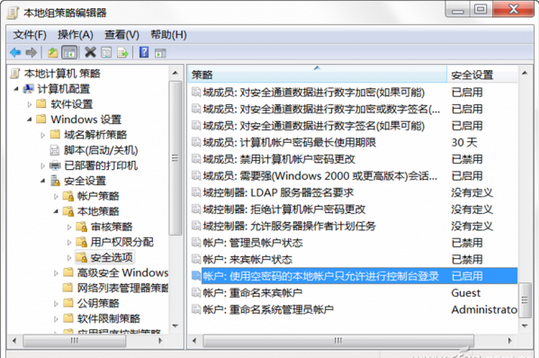雖然密碼可以增加系統的安全性,可是對於越來越快的生活和工作節奏來說,每天重復輸入密碼是一件多痛苦的事。如果能綜合考慮安全因素和使用的方便性,如何實現在設置了登錄密碼的情況下讓系統免輸密碼而自動登錄?或者不設密碼登錄的情況下如何保證系統的安全?下面系統之家就告訴大家如何免去輸入密碼環節。
家庭電腦用戶多不喜歡設置Windows開機密碼,由於每次開機輸入密碼很麻煩,大家往往喜歡開機直接進入桌面或按一個回車就進入系統。因此,許多人在裝系統時也就不設置任何密碼了。但是,在不設置密碼的情況下,別人可能會輕易通過遠程連接來登入自己的系統,給系統安全帶來潛在的隱患。其實,無論是設密碼而免輸密碼,還是根本就不設密碼,我們都可以找到保證安全的解決方案。
Windows XP免輸密碼安全登錄
修改注冊表
按 Win+R組合鍵啟動運行窗口,輸入regedit啟動注冊表編輯器,依次展開[HKEY_LOCAL_MACHINE\SOFTWARE \Microsoft\Windows NT\CurrentVersion\Winlogon]分支(圖1),在右側窗口雙擊DefaultUserName,輸入登錄用戶名。

同樣在該分支下的右側窗口中雙擊DefaultPassword,然後在空白欄內輸入你的密碼。如果沒有此項,可以在注冊表編輯器右側窗口用右擊菜單“新建→字符串值→DefaultPassword”來添加。
接下來在右側窗口中雙擊AutoAdminLogon,將數值設置為1。如未發現此項,可按上面的步驟來新建。
最後關閉注冊表編輯器並重新啟動電腦,系統就會按設定的用戶名和密碼自動登錄,以後開機再也不會提醒你輸入密碼了。
運行命令來實現
在 “運行”窗口輸入rundll32 netplwiz.dll,UsersRunDll命令(圖2),按回車鍵後彈出“用戶賬戶”窗口。取消選定“要使用本機,用戶必須輸入用戶名和密碼”選 項,單擊“確定”(圖3)。若要更改自動登錄密碼,按動Ctrl+Alt+Del組合鍵,在彈出的對話框中輸入你想讓電腦每次自動登錄的賬戶和密碼即可。
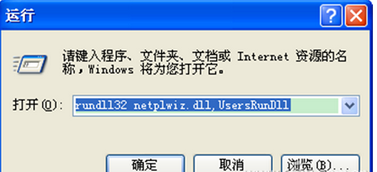
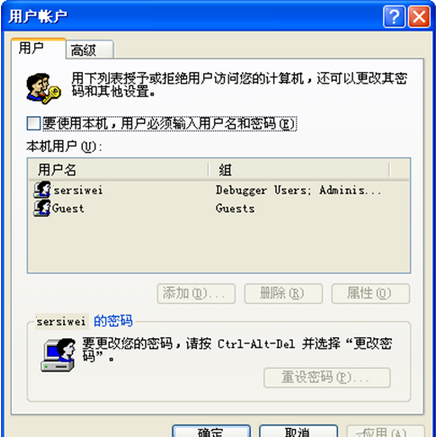
此外可以可以用系統control命令來實現。單擊“開始→運行”,並在輸入框中鍵入control userpasswords2命令(圖4),然後按與方法2相同的操作去執行。
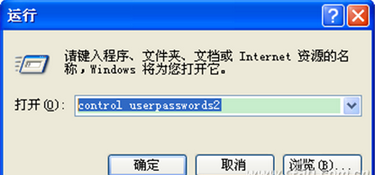
Windows 8能否帶密碼自動安全登錄?
Windows 7、Windows 8與Windows XP相比,無論從界面還是功能都有了很大變化。那麼,對於免密碼自動登錄系統的設置,還能否沿用舊的一套辦法?我們可以通過試驗來獲得驗證。我使用的是 Windows 8,這裡我直接驗證Windows 8環境,Windows 7環境留給你去驗證。
用快捷鍵Win+R打開Win8“運 行”對話框,輸入rundll32 netplwiz.dll,UsersRunDll命令並回車,打開“用戶賬戶”窗口,把“要使用本計算機,用戶必須輸入用戶名和密碼”選框的勾選取消掉 (圖5),重啟電腦發現Windows 8已能自動登錄了。
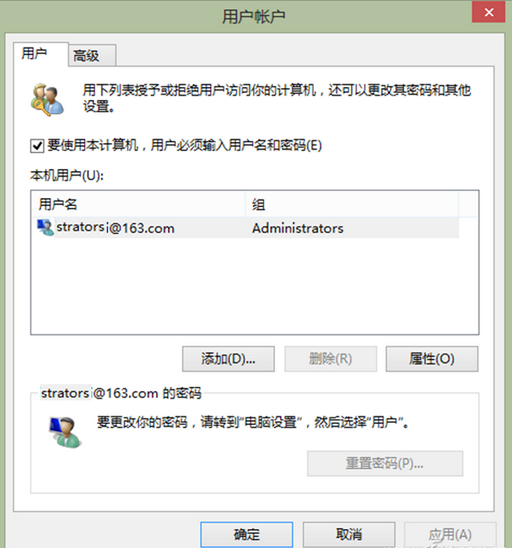
再打開Windows 8“運行”對話框,執行control userpasswords2命令,同樣按實驗一的窗口進行操作之後,重啟電腦發現Windows 8也可以不用人為輸入密碼而自動登錄。
最後再看Windows 8自動登錄是否可通過修改注冊表的方法實現。
先 按Win+R組合鍵,再輸入regedit命令回車,進入Windows 8注冊表設置界面,定位於[HKEY_LOCAL_MACHINE\SOFTWARE\Microsoft\Windows NT\CurrentVersion\Winlogon]項。找到AutoAdminilogon項,將鍵值設為1;找到DefaultUserName 項,將其值設置為需要自動登錄的用戶名;再新建一個DefaultPassword字符串值,值設為用戶名對應的密碼(圖6)。關閉注冊表編輯器,重啟電 腦,發現同樣可以實現免密碼自動登錄。
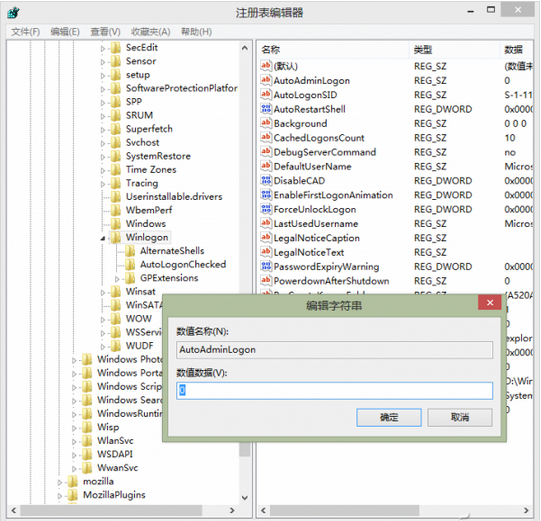
可見,Windows 8依然可以用類似的辦法實現賬戶的安全自動登錄設置。
不設密碼登錄 安全依然有辦法
換一種思路,在不設密碼的情況下,對電腦在遠程訪問權限上設防,也可以有效地防止遠程入侵。以Windows 7為例。
從控制面板設置:沿著“控制面板→系統和安全→系統→高級系統設置→遠程”的路徑操作,去掉對“遠程協助:允許遠程協助連接這台計算機”的選擇,同時選中“遠程桌面:不允許連接到這台計算機”,最後確定(圖7)
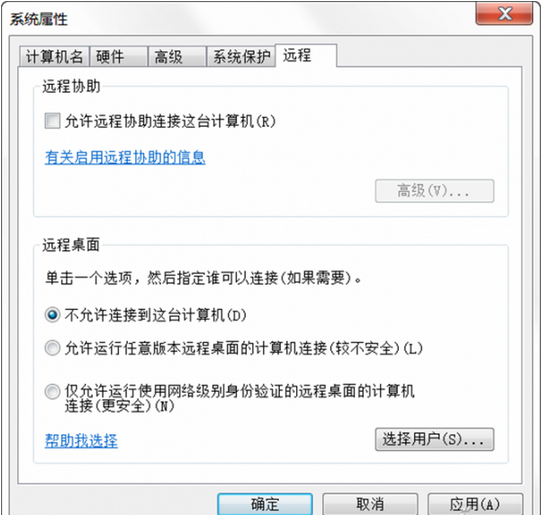
再用組策略實現控制:在“運行”窗口執行gpedit.msc命令,沿著“計算機配置→Windows設置→安全設置→本地策略→安全選項”路徑操作,雙擊“賬戶:使用空密碼的本地賬戶只允許進行控制台登錄)設置為“已啟用”狀態(圖8)。
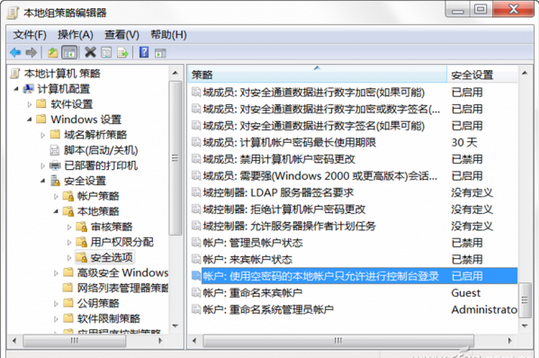
小提示:
使用Windows 8系統的用戶,可以在“系統屬性”窗口中取消“允許遠程協助連接這台計算機”選項和選擇“不允許遠程連接到此計算機”來阻止遠程訪問。
本文來自於【系統之家】 www.xp85.com